Essayez notre enregistreur d'écran IA gratuit et sécurisé
Créez en quelques minutes des enregistrements d'écran de qualité et modifiables, avec une transcription précise de la voix-off et des outils de design puissants.
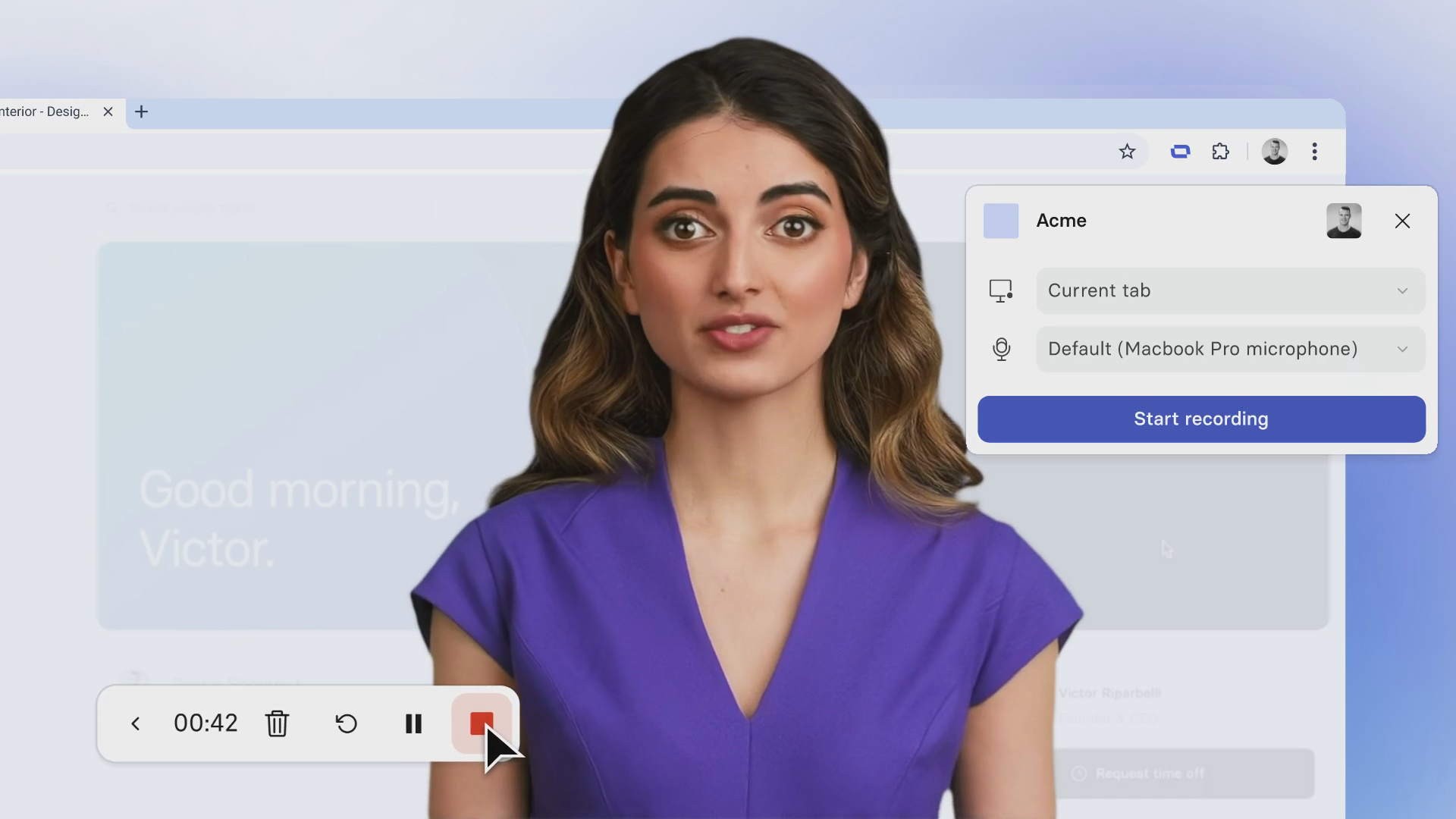
Le meilleur enregistreur d'écran du marché
Transcription automatique de votre voix-off en scripts modifiables
Parlez en enregistrant, et capturez tout en une seule prise. Votre voix est convertie en texte, vous pouvez donc facilement modifier et mettre à jour l'enregistrement à tout moment.
Division de vos enregistrements d'écran en scènes courtes et modifiables
Peu importe la durée de votre enregistrement, nous le découpons automatiquement en scènes courtes et faciles à manipuler, que vous pouvez éditer en quelques minutes.
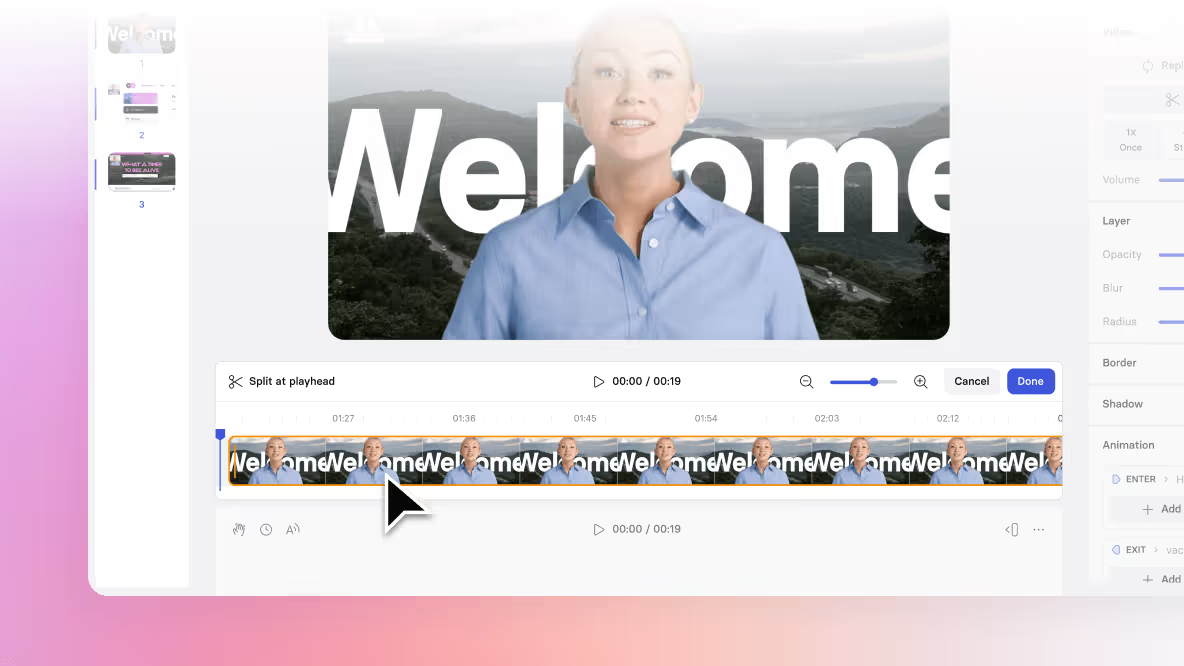
Suppression automatique des « euh », des « bah » et autres tics de langage
Économisez des heures de montage ou de réenregistrement en supprimant les mots de remplissage et en ne gardant que ce qui est important.
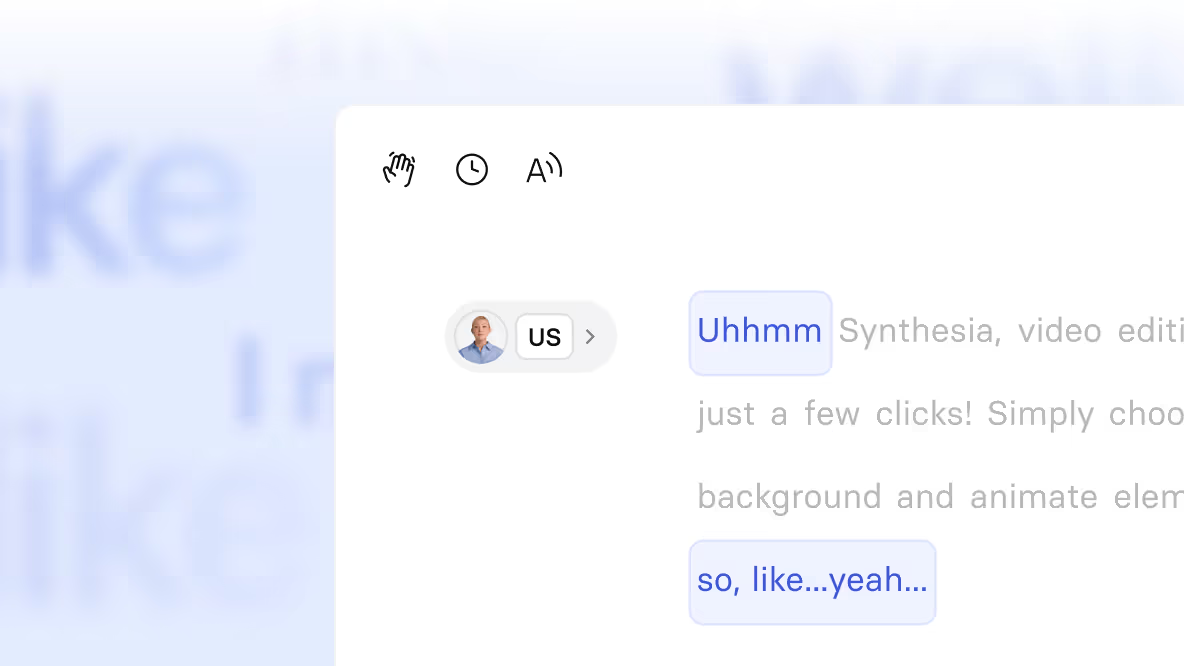
Personnalisation de vos contenus sans avoir à apparaître à l'écran
- Choisissez un Avatar IA et associez-le à votre voix clonée
- Traduisez votre enregistrement d'écran dans plus de 80 langues
- Choisissez parmi plus de 70 modèles pour créer votre vidéo
Facile à partager
Téléchargez votre enregistrement au format MP4 ou partagez le lien avec qui vous voulez.
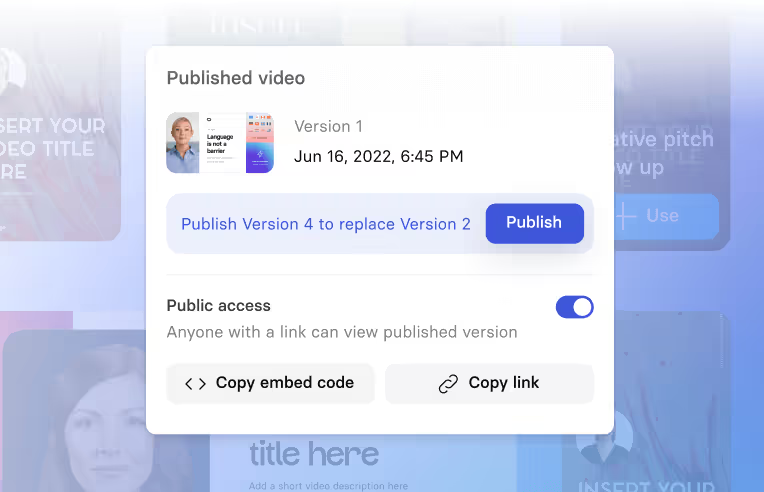
Enregistrement dans n'importe quelle langue
L'enregistreur d'écran IA prend en charge plus de 140 langues. Enregistrez-vous dans votre langue maternelle.
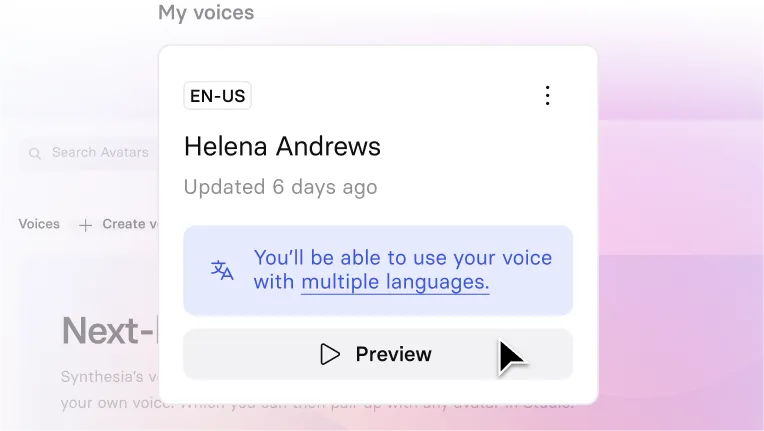
Sûr et sécurisé
Nous ne demandons que les autorisations nécessaires pour sécuriser le stockage et le transfert de vos données.
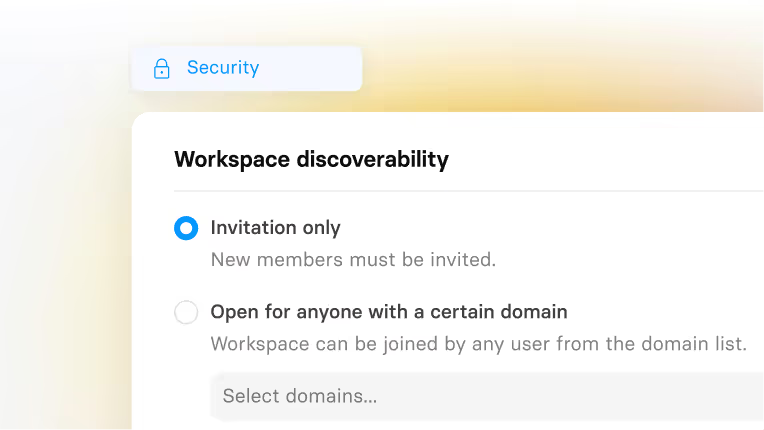
Comment utiliser l'extension Chrome pour l'enregistrement d'écran IA
Installez l'extension de Chrome
Ajoutez l'enregistreur d'écran IA de Synthesia à votre navigateur.
Enregistrez votre écran
Choisissez un onglet, cliquez sur enregistrer et commencez à parler.
Éditez votre script
Nous allons automatiquement transcrire votre voix en un script que vous pouvez facilement modifier.
Personnalisez votre vidéo
Utilisez des images, des icônes, de la musique, des avatars, etc., pour rendre votre vidéo percutante.

Créez de superbes vidéos avec l'enregistreur d'écran IA
Rendez vos vidéos du centre d'aide, vos argumentaires de vente et vos campagnes marketing plus attrayants avec des enregistrements d'écran de qualité.
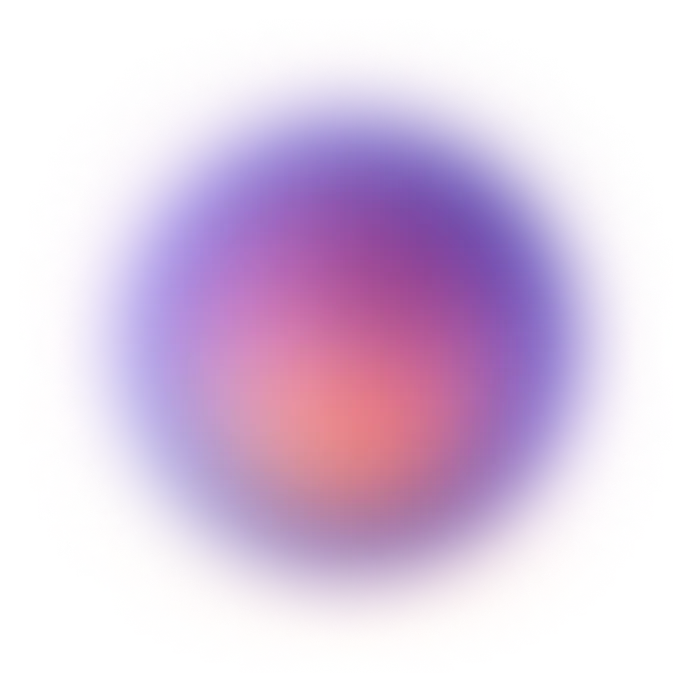
FAQ sur l'enregistreur d'écran en ligne
Comment enregistrer l'écran de votre ordinateur ?
Installez l'extension Chrome gratuite pour l'enregistrement d'écran IA. Sélectionnez la zone d'écran que vous souhaitez enregistrer, choisissez les paramètres de votre micro et lancez l'enregistrement. Après l'enregistrement, vous pourrez modifier la transcription, remplacer votre voix par l'une des voix de synthèse, et apporter les modifications nécessaires à votre vidéo.
L'enregistreur d'écran IA capture-t-il l'audio interne ?
Oui, l'enregistreur d'écran IA vous permet de capturer l'audio interne en même temps que votre écran, garantissant ainsi l'enregistrement des éléments visuels et sonores.
L'enregistreur d'écran capture-t-il le son ?
Oui, les enregistreurs d'écran peuvent enregistrer le son de votre micro, de votre système, ou des deux, selon les paramètres choisis.
Puis-je enregistrer une partie de l'écran ?
Oui, de nombreux enregistreurs d'écran, notamment celui de Synthesia, permettent d'enregistrer la totalité de l'écran, une fenêtre spécifique ou un onglet du navigateur.
Comment enregistrer l'écran sur Chrome ?
Utilisez une extension d'enregistrement d'écran comme celle de Chrome proposée par Synthesia. Installez l'extension, cliquez dessus, sélectionnez l'écran ou l'onglet à enregistrer et commencez à capturer votre contenu. Son utilisation est gratuite et elle vous donne accès à d'autres fonctionnalités d'édition vidéo IA dans Synthesia, comme les traductions vidéo, les voix de synthèse et les avatars IA.
Comment enregistrer l'écran de votre ordinateur gratuitement ?
Il existe plusieurs extensions Chrome pour l'enregistrement d'écran. Assurez-vous d'utiliser un plugin sécurisé. Profitez de l'IA et essayez l'outil gratuit de Synthesia, qui vous permet d'enregistrer directement depuis votre navigateur et de sauvegarder ou d'éditer la vidéo avec des fonctionnalités avancées.
Comment utiliser un enregistreur d'écran ?
Installez l'extension gratuite de capture d'écran IA pour Chrome, sélectionnez l'écran ou la fenêtre à capturer, ajustez les paramètres audio et cliquez sur « Enregistrer ». Une fois que vous avez terminé, arrêtez l'enregistrement, puis sauvegardez ou modifiez votre vidéo. Votre audio sera transcrit, et vous pourrez apporter des modifications à la vidéo en éditant simplement le texte.
Comment enregistrer l'écran sur un Mac ?
Sur un Mac, vous pouvez utiliser des outils intégrés comme QuickTime Player ou une extension d'enregistrement d'écran pour Chrome pour capturer votre écran. L'avantage d'utiliser une extension de navigateur est que vous avez accès à des fonctionnalités avancées de montage vidéo comme la suppression automatique des pauses et des tics de langage, les traductions en 1 clic, la bibliothèque multimédia gratuite, les avatars IA, etc.
Comment enregistrer l'écran et le son sur un Mac ?
Vous pouvez enregistrer votre écran et le son de votre Mac à l'aide de plugins de navigateur comme l'enregistreur d'écran IA de Synthesia. Choisissez votre zone d'écran et activez le micro pour capturer à la fois les visuels de l'écran et le son.
Comment enregistrer l'écran sur un ordinateur portable ?
Sur n'importe quel ordinateur portable, installez un outil d'enregistrement d'écran comme celui de Synthesia, ouvrez l'application, sélectionnez la zone d'enregistrement et commencez à capturer votre écran. Vous pouvez utiliser des outils intégrés ou des extensions de navigateur, selon votre préférence.




